Giờ đây, nhờ sự hỗ trợ của các công cụ lưu trữ đám mây như Google Photos hay Drive, Gmail, bạn có thể dễ dàng chuyển dữ liệu từ smartphone cũ sang mới nhanh chóng. Hãy thử ngay cách chuyển dữ liệu giữa 2 điện thoại Android theo những hướng dẫn sau đây.
Chuyển dữ liệu từ smartphone cũ sang mới: Danh bạ, ứng dụng và mật khẩu
Để chuyển dữ liệu từ điện thoại Android cũ sang điện thoại Android mới, người dùng trước tiên cần truy cập trên điện thoại Android cũ mục Cài đặt (Settings) > mở phần Backup and restore (Sao lưu và phục hồi) > Back up data (Sao lưu dữ liệu) tại mục Google Account. Chú ý, tên file và những tùy chọn có thể thay đổi tùy thuộc thiết bị đang sở hữu.
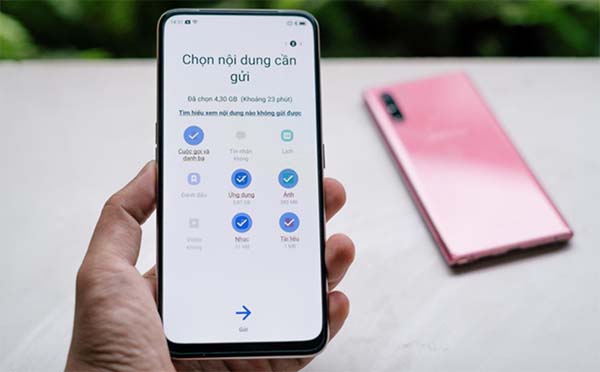
Để sao lưu dữ liệu thành công, người dùng đừng quên sử dụng ứng dụng Google Drive cài đặt trên điện thoại. Tại ứng dụng, bạn nhấn chọn biểu tượng Menu tại góc trái rồi chọn Backups để sao lưu dữ liệu lên ứng dụng tương tự như sao lưu trên thiết bị gồm ứng dụng, danh bạ, nhật ký liên lạc, cài đặt, mật khẩu hay tin nhắn SMS.
Điều kiện để 2 điện thoại có thể chuyển được dữ liệu yêu cầu cần đăng nhập tài khoản Google và chọn lệnh Restore from backup (khôi phục từ bản sao lưu) nhằm khôi phục dữ liệu trên máy. Sau đó, tài khoản Google của bạn sẽ tự động tải và sao lưu toàn bộ dữ liệu trên ứng dụng sang điện thoại mới đăng nhập cùng tài khoản đó.
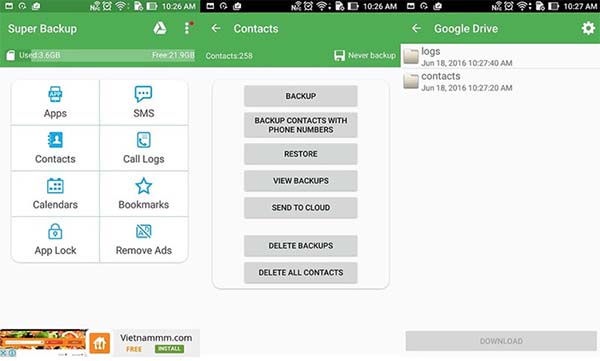
Cách chuyển tin nhắn và nhật ký cuộc gọi bằng công cụ Super Backup
Thông thường trên tài khoản Google cài đặt trên điện thoại Android cũng hỗ trợ sao lưu tin nhắn SMS và nhật ký cuộc gọi. Hoặc người dùng có thể chọn công cụ hỗ trợ sao lưu từ bên thứ ba như .
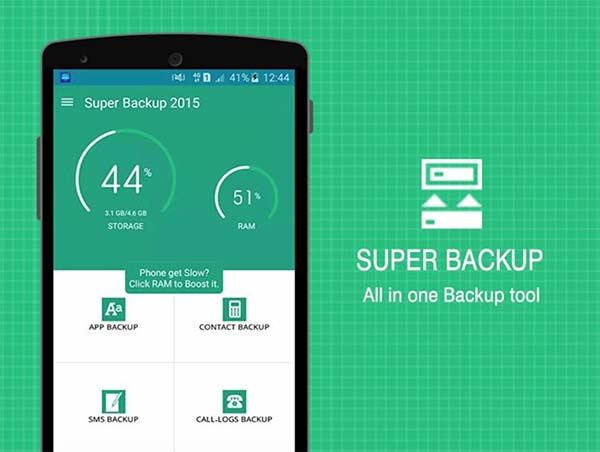
Với công cụ Super Backup, giao diện người dùng khá đơn giản và cung cấp đa dạng tính năng như ứng dụng, tin nhắn, liên hệ, bản ghi cuộc gọi, lịch, dấu trang… Trước khi sử dụng lại các ứng dụng trên thiết bị mới, người dùng cần lưu trữ ứng dụng tại mục thẻ nhớ theo các bước hướng dẫn sau: Nhấn vào biểu tượng ba chấm tại góc phải, chọn Settings > Backup Path > chọn tiếp External Storage Card (Thẻ nhớ gắn ngoài).
Tại các mục sẽ gồm nhiều tùy chọn dùng để sao lưu toàn bộ thông tin trên điện thoại, ví dụ như danh bạ liên hệ hay tin nhắn, cuộc trò chuyện quan trọng. Khi đó, nếu muốn sao lưu danh bạ, bạn hãy chọn mục Backup Contacts with phone number (Sao lưu có số điện thoại) > Đặt tên tập tin > nhấn OK sao lưu.
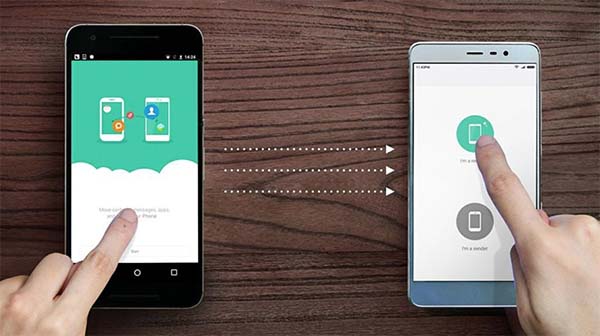
Với công cụ Super Backup, ứng dụng sẽ mặc định lưu trữ dữ liệu trên thẻ nhớ ngoài. Tuy nhiên, nếu người dùng muốn chuyển tập tin cho người khác hay đồng bộ tập tin tin Google Drive thì chỉ cần cung cấp quyền theo các hướng dẫn trên máy sau khi sao lưu, chuyển tài liệu. Các bước thực hiện như sau: Mở ứng dụng Google Photos trên điện thoại cũ > Device folders > Chọn các thư mục cần sao lưu (hình ảnh hoặc video) rồi chuyển sang điện thoại mới > Bật tùy chọn Back up and syns (Sao lưu và đồng bộ hóa) ở phía trên cùng.
Sau khi hoàn tất các bước chuyển dữ liệu từ smartphone cũ sang mới trên Android, người dùng chỉ cần đăng nhập tài khoản người dùng trên thiết bị mới tương ứng rồi tải các dữ liệu, video, hình ảnh đã lưu về máy.
Với hướng dẫn 2 cách chuyển dữ liệu từ smartphone cũ sang mới trên Android đơn giản và dễ thực hiện với sự hỗ trợ của công cụ Google Drive hoặc ứng dụng của bên thứ 3 trên đây hy vọng có thể giúp người dùng bảo toàn và chuyển đổi dữ liệu an toàn, nhanh chóng.



